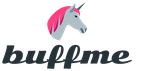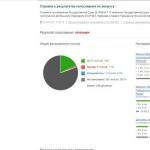연필로 사각형을 그리는 방법을 단계별로 배우고 싶다면 몇 가지 간단한 단계를 수행해 보세요.
1단계. 가장 먼저 해야 할 일은 자를 잡는 것입니다. 정사각형을 제자리에 맞추려면 눈금자 가장자리에 움푹 들어간 부분이 없어야 합니다. 실제로는 수평선을 그리는 것부터 시작해야 합니다. 이렇게 하면 안경을 서로 균등하게 그릴 수 있습니다. 그러니 자를 사용하여 빛으로 선을 그리는 것부터 시작해 보세요. 수평으로 그려지면 선의 양쪽에 하나씩 두 개의 점을 추가합니다. 이 안경을 사용하면 90도 각도로 끝나는 수직선을 그릴 수 있습니다.

Step 2. 1단계와 동일하게 하되, 안경을 만들 때는 반드시 자를 사용하여 완벽하게 직선이 되도록 하세요.

3단계. 이것은 각 변을 90도 직각으로 만드는 방법을 보여주는 간단한 다이어그램입니다.

4단계. 정사각형 모양의 상단과 하단에 대해 A 지점에서 B 지점까지 수평선을 그리기 시작합니다.


6단계. 여기 완전제곱수가 있습니다. 이제 그것을 만들어야 할 건축 자재로 사용할 수도 있고, 방금 배운 내용을 다른 방식으로 사용할 수도 있습니다.
나는 계속해서 그림 그리기 능력을 향상시키는 연습에 대해 이야기합니다. 이 경우기하학적 모양. 2차원 디스플레이 그리기, 3차원 디스플레이, 도형의 음영처리 등을 연습합니다. 그래서, 그리기 연습. 2부. 시작해 보겠습니다.
하지만 연습을 시작하기 전에 다음 사항이 있다는 점을 상기시켜 드립니다.
2D 모양

원. 처음에는 균일하고 아름다운 원을 그리는 것이 어려울 수 있으니 나침반을 이용해서 그려봅시다. 밝은 선으로 원을 그리고 윤곽을 그립니다. 한 번, 다시 한 번 우리는 움직임의 본질을 기억하고 그것을 재현하려고 노력합니다. 몇 가지 포인트부터 시작하면 도움이 될 수 있습니다. 시간이 지나면서 이 운동을 하면 원이 더 좋아지고 아름다워질 것입니다. 🙂

삼각형. 정삼각형을 그려 봅시다. 다시 한번 말하지만, 먼저 나침반을 사용하여 원을 그리고 그 안에 우리의 모습을 새길 수 있습니다. 하지만 우리는 확실히 그것을 직접 그리려고 노력합니다.
정사각형. 네, 처음에 모든 면을 동일하게 그리고 모든 각도를 90도로 그리는 것은 어렵습니다. 따라서 올바른 모양을 기억하기 위해자를 사용합니다. 그런 다음 보조 도구 없이 점 단위로 그린 다음 독립적으로 그립니다.

정사각형 뒤에 마름모, 즉 동일한 정사각형을 그리되 45도 회전합니다.

다섯개 별을 그리고 종이에서 연필을 떼지 않고 그립니다. 처음으로 나침반을 사용하여 원 안에 별을 새겨 대칭을 이룰 수 있습니다.

여섯개 별. 2개의 정삼각형으로 그립니다.
여덟개 별. 2개의 정사각형으로 그립니다.
계란. 한쪽 끝이 다른 쪽 끝보다 좁은 타원형입니다.
초승달. 이 그림은 언뜻 보이는 것처럼 그리기가 쉽지 않습니다. 먼저, 달이 실제로 교차하는 두 원의 일부라는 것을 기억하면서 나침반을 사용하여 직접 그려 보십시오.
3D 모양

입체적인 그림으로 넘어 갑시다. 큐브부터 시작해 보겠습니다. 정사각형을 그린 다음 조금 더 높고 오른쪽에 또 다른 정사각형을 그린 다음 모서리를 연결하십시오. 직선. 우리는 투명한 큐브를 얻습니다. 이제 내부에 선이 보이지 않는 동일한 큐브를 그려 보겠습니다.

이제 다른 각도에서 큐브를 그립니다. 이렇게하려면 먼저 마름모 모양의 평평한 평행 사변형을 그리고 수직선을 낮추고 밑면에 동일한 그림을 그립니다. 그리고 동일한 큐브이지만 눈에 보이는 선이 없습니다.
이제 다양한 각도에서 원통을 그려보겠습니다. 첫 번째 원통은 투명하고 타원을 그리고 수직선을 아래로 내리고 타원 밑면을 그립니다. 그런 다음 보이지 않는 아래쪽 내부 가장자리가 있는 원통과 보이지 않는 위쪽 내부 가장자리가 있는 원통을 그립니다.

그리고 우리는 다양한 각도에서 원뿔을 그려 그림의 순환을 완성합니다.

원을 그려 봅시다. 밝은 음영으로 왼쪽 하단에 그림자의 윤곽을 그립니다. 그림자는 초승달 모양이어야 합니다. 다음으로 연필에 더 많은 압력을 가하여 그림자에 톤을 추가하고 원의 경계에 더 밝은 그림자의 작은 영역을 남겨두고 밝은 것에서 어두운 것의 원리에 따라 중심에서 가장자리까지 음영을 추가합니다. 이것은 반사입니다. 다음으로 떨어지는 그림자를 음영 처리합니다. 공의 바닥에서 멀어질수록 더 가벼워집니다. 그림자는 광원의 반대편에 있습니다. 즉, 우리의 경우 광원은 오른쪽 상단에 있습니다.
이제 큐브에 음영을 적용해 보겠습니다. 이 경우 빛은 오른쪽 위 모서리에도 있습니다. 즉, 가장 어두운 그림자가 반대쪽에 있고 위쪽에는 그림자가 없으며 오른쪽에 보이는 가장자리는 더 밝은 톤을 갖게 됩니다. 따라서 그에 따라 음영을 적용합니다.


동일한 원리를 사용하여 큐브와 원뿔의 측면을 음영 처리합니다. 물체의 모양과 빛이 물체에 떨어지는 방식을 모니터링하는 것이 중요합니다. 그리고 캐스트 그림자도 개체의 모양과 일치해야 합니다.
또한 음영 연습에서는 대각선 음영을 사용하지만 물체의 모양에 따라 더 음영을 시도하면 물체가 더 부피가 커질 것입니다. 그러나 모양의 음영 처리와 일반적인 음영 처리는 다소 광범위한 주제입니다. 저는 이미 연구하기 시작했으며 손을 훈련하고 균일하고 빠른 스트로크 없이는 여기에 방법이 없다고 말할 것입니다. 내가 이미 게시한 작업을 정기적으로 수행하면 그림이 필연적으로 더 좋아질 것입니다.
그림을 끝내고 계속합시다 :)
좋은 하루 되세요. 예술가 지망생이자 블로그를 정기적으로 방문하는 분입니다.
구체가 충분했으면 좋겠어요? 이제 중요하고 매우 다양한 기능에 대해 살펴보겠습니다. 쿠바. 큐브는 매우 다재다능하여 프레임, 집, 건물, 다리, 비행기, 자동차, 꽃 및 물고기를 그리는 데 사용할 수 있습니다. 예, 큐브를 사용하면 작은 물고기는 물론 얼굴, 꽃, 주변에서 생각하거나 볼 수 있는 모든 것을 3D로 그릴 수 있습니다. 그럼 시작해 보겠습니다.
1. 노트의 새 페이지에서 시작하여 강의 번호와 제목, 날짜, 시간, 장소를 적습니다. 서로 마주보는 두 개의 점을 그립니다.
2. 다른 손으로 포인트 사이에 손가락을 놓습니다. 그런 다음 그림과 같이 손가락 위와 아래에 점을 그립니다.
메모, 인용문, 메모를 자유롭게 적어보세요. 자신의 생각과 아이디어를 더 많이 담을수록 공책, 그것이 당신에게 더 중요할수록 더 많이 사용하게 될 것입니다. 나는 스케치북에 메모, 알림, 메모, 목록 등 그릴 수 없는 모든 것을 만듭니다. 내 앨범은 뭔가 기억이 필요할 때 가장 먼저 찾는 곳이다.
3. 당신이 그린 점들을 보세요. 두 개의 새로운 점은 서로 가까워야 합니다. 사다리꼴(원근법상 사각형)을 그립니다.
4. 첫 번째 선을 그립니다.
5. 다음 선을 그립니다.
6. 그다음 세 번째.
7. 사다리꼴을 완성합니다. 이것은 연습하는 데 매우 중요한 형식입니다. 이 사다리꼴을 몇 번 더 그려서 연습하세요. 경고: 두 개의 중간점을 서로 매우 가깝게 그립니다. 너무 멀리 떨어져 있으면 "전체 크기" 정사각형이 됩니다. 그리고 우리의 목표는 "평탄화"입니다.
이 각도는 물체를 왜곡하고 한 부분이 보는 사람에게 더 가깝다는 착각을 불러일으킵니다. 을 위한 명확한 예, 주머니에서 동전을 꺼내세요. 그녀를 직접보세요. 평평한 원입니다. 길이와 너비(2차원)는 있지만 높이는 없는 2D 원입니다. 표면은 눈으로부터 같은 거리에 있습니다. 이제 동전을 살짝 기울여 보세요. 모양이 이제 높이가 있는 타원으로 변경되었습니다. 이제 동전은 길이, 너비, 높이의 세 가지 차원을 모두 갖습니다. 동전을 기울여서 동전의 가장자리를 눈에서 멀어지게 움직이면 타원(원근감 있는 원)이 생깁니다.
기본적으로 3차원 물체를 그리는 작업에는 평면적인 2차원 종이 위에 이미지를 왜곡하여 깊이감을 주는 작업이 포함됩니다. 3D 드로잉은 모양을 왜곡하여 눈을 속여 물체가 더 가깝거나 더 멀리 보이도록 만듭니다.
이제 가운데에 두 개의 점을 그리는 것에 대한 경고로 돌아가 보겠습니다. 포인트가 너무 멀리 떨어져 있으면 사각형은 다음과 같이 보입니다.
모양이 다음과 같으면 여러 번 다시 그려서 모양이 다음과 같이 될 때까지 중간점을 더 가깝게 배치합니다.
좋아요, 지금은 왜곡에 대해서 충분합니다. 이 생각을 머릿속에 간직하세요. 그것은 매우 중요하며 모든 수업은 이것으로 시작됩니다.
8. 두 개의 수직선을 사용하여 큐브의 측면을 그립니다. 경사가 없는 수직, 직선은 위에서 아래로. 힌트는 다음과 같습니다. 노트북의 측면을 사용하세요. 수직선이 페이지 측면과 일치하면 그림이 기울어지지 않은 것입니다.
9. 측면 기준선을 사용하여 가운데 선을 조금 더 길고 낮게 그립니다. 그려진 선을 사용하면 다음 선의 위치를 정확하게 결정할 수 있습니다. 이는 3D 이미지를 만들 때 매우 중요합니다.
10. 가장 오른쪽 상단의 사다리꼴 선을 사용하여 큐브의 오른쪽 하단을 그립니다. 맨 윗줄을 보면서 손을 빠르게 움직여 반복하세요. 주제를 벗어나더라도 걱정하지 마세요. 나중에 조정할 수 있습니다. 나는 매우 깨끗하고 선명한 선이 있는 디자인보다 입체적으로 보이는 추가 선과 대시가 많은 디자인을 선호합니다.
11. 이제 위쪽 선을 참조하여 큐브의 왼쪽 하단을 그립니다. 가이드! 가이드! 가이드! 가이드라인을 활용하는 연습을 적극 권장합니다.
12. 이제 재미있는 부분입니다. 그림자로 넘어가겠습니다. 가상의 광원 위치를 결정합니다. 저는 오른쪽 상단에 배치하겠습니다. 알아채다! 그림자의 각도를 올바르게 잡기 위해 안내선을 사용합니다. 오른쪽 아래 가장자리를 확장하여 떨어지는 그림자를 그립니다. 좋아 보이는데, 그렇지 않나요? 큐브가 실제로 바닥에 "앉아 있는" 것처럼 보입니까? 이것이 그림이 입체화되는 전환점이다.
13. 빛 반대편 가장자리에 음영을 넣어 첫 번째 3D 큐브를 완성합니다. 제가 전혀 그늘을 드리우지 않았음을 주목하세요. 둥근 표면에만 그림자를 혼합합니다.
강의 4: 실습
3D 큐브 그리기의 기본에서 배운 내용에 몇 가지 세부 사항을 추가해 보겠습니다.
우리는 세 개의 큐브를 그릴 것입니다. 두 개의 앵커 포인트가 있는 첫 번째 것부터 시작하세요. 앞으로 수업에서 "앵커 포인트"라고 말할 때는 이러한 포인트를 의미할 것입니다.
1. 고정점 사이의 중간에 검지를 놓습니다. 당신이 지금 습득하고 있는 이 놀라운 습관은 30번째 수업이 끝날 때쯤에는 당신의 제2의 천성이 될 것입니다.
2. 점들을 연결하여 사다리꼴을 만듭니다. 이것은 1분 정도 시간이 있으면 스케치북에서 연습하기에 좋은 수치입니다. 예를 들어, 대기열에 있거나 교통 체증이 있는 경우입니다. 그러니 항상 스케치북과 연필을 가지고 다니세요. 언제 그림을 그릴 수 있을지 누가 알겠습니까!
3. 큐브의 수직 측면 선과 중심선을 그립니다. 더 가깝게 보이도록 항상 중간 선을 더 길고 낮게 그립니다.
4. 상단 가이드 라인을 사용하여 큐브 그리기를 마칩니다.
6. 큐브 윗면의 각 가장자리 중앙에 기준점을 그립니다.
7. 첫 번째부터 시작하겠습니다. 그 위에 리본으로 장식된 옛날식 선물 우편 가방을 그려보자. 그 안에 우리는 할머니로부터 선물을 받는다. 새해. 왼쪽 기준점 근처에 수직선을 그린 다음 위쪽 가장자리를 따라 다른 기준점까지 그립니다.
8. 반대쪽에서도 이를 반복합니다. 앵커 포인트는 사다리꼴 내부에 선을 그리는 데 도움이 됩니다. 앵커 포인트는 이와 같은 각도를 만드는 데 매우 유용한 도구입니다. 우리는 다음 수업에서 이 포인트를 자주 사용할 것입니다(매우 자주!).
9. 이러한 선을 수평 방향으로 그리려면 수직선 중간에만 앵커 포인트를 다시 사용하십시오.
10. 앵커 포인트를 연결하는 선을 그리고 상단의 선을 가이드로 사용합니다.
11. 포장테이프를 이용하여 큐브 3개를 모두 두꺼운 리본에 싸서 소포, 주사위, 선물로 선물하면 완성됩니다.
연습을 위한 또 다른 좋은 과제
상자(신발 상자, 시리얼 상자 또는 기타 상자)를 앞에 있는 테이블 위에 놓습니다.
앉아 최근에 그린 사다리꼴과 비슷한 위쪽 가장자리를 볼 수 있도록 일어나서 자세를 취하세요.
당황하지 말 것! 이번 수업에서 배운 내용을 기억하고 그 지식이 눈에 보이는 것을 그리는 데 도움이 되도록 하세요. 보세요, 둔각, 음영, 드리워진 그림자를 자세히 살펴보세요. 상자의 글자가 어떻게 이 모서리를 따라가는지 보세요. 더 많이 그릴수록 더 많이 그릴 것입니다.당신은 주변의 현실 세계에서 많은 흥미로운 세부 사항을 발견하게 될 것입니다.
작품을 공유하고 받아보세요 유용한 팁다섯
지침
측정 눈금자와 사각형을 사용할 수 있다면 작업은 원시적입니다. 예를 들어, 아래쪽 측면을 구성하는 것부터 시작합니다. 점 A를 배치하고 측면 길이 조건에 의해 지정된 거리에서 A로부터 떨어진 점 B까지 수평 세그먼트를 그립니다. 그런 다음 정사각형을 사용하여 점 A와 B에서 위쪽으로 동일한 거리를 측정하고 점 D와 C를 각각 배치합니다. 그 후 남은 것은 A와 D, D와 C, C와 B 지점을 세그먼트로 연결하는 것입니다.
원하는 대로 눈금자와 각도기가 있으면 이전 단계와 동일한 방식으로 진행할 수 있습니다. 정사각형의 변(AB) 중 하나를 구성한 다음 영점이 점 A와 일치하도록 각도기를 그려진 부분에 부착합니다. 각도기에 90°에 해당하는 보조 표시를 배치합니다. 보조 표시를 통해 점 A에서 나오는 광선에서 선분 AB의 길이를 따로 두고 점 D를 배치하고 점 A와 D를 연결합니다. 그런 다음 점 B에서도 동일한 작업을 수행하여 변 BC를 그립니다. 이후 C점과 D점을 연결하면 사각형의 구성이 완성됩니다.
각도기도 없고 나침반, 자, 계산기만 있다면 주어진 변의 길이로 정사각형을 만드는 데 충분합니다. 정사각형의 정확한 치수가 중요하지 않으면 계산기 없이도 할 수 있습니다. 정사각형의 꼭지점 중 하나를 보려는 위치(예: 꼭지점 A)에 시트의 점을 배치합니다. 그런 다음 정사각형의 반대쪽 꼭지점에 점을 배치합니다. 문제의 조건에 정사각형의 한 변의 길이가 주어지면 피타고라스의 정리에 기초하여 두 점 사이의 거리를 계산하십시오. 따라서 필요한 정사각형의 대각선 길이는 변 길이의 두 배에 그 자체를 곱한 루트와 같습니다. 수학을 해보세요 정확한 값계산기를 사용하거나 머리 속으로 결과 거리를 나침반에 표시하세요. 꼭지점 A를 중심으로 반대 꼭지점 C 방향으로 보조 반원을 그립니다.
그려진 호에 점 C를 표시하고 이 정점을 중심으로 점 A를 향하는 동일한 보조 반원을 그립니다. 두 개의 보조 선을 그립니다. 하나는 점 A와 C를 통과하고 다른 하나는 두 반원의 교차점을 통과해야 합니다. . 이 선은 미래 사각형의 중심에서 직각으로 교차합니다. 대각선 AC에 수직인 선 위에 계산된 대각선 길이의 절반을 교차점 양쪽에 두고 점 B와 D를 배치합니다. 그리고 마지막으로 얻은 4개의 꼭지점을 사용하여 정사각형을 그립니다.
정사각형과 직사각형이 가장 단순하지만 기하학적 모양, 하지만 포토샵으로 그리려면 약간의 노력과 기본 지식이 필요합니다. 적절한 훈련을 받지 않은 초보자는 이 작업에 대처하지 못할 가능성이 높습니다.
이 기사에서는 Photoshop에서 직사각형이나 정사각형을 그리는 가장 인기 있는 3가지 방법을 살펴보겠습니다.
하지만 그리기 방법을 선택하기 전에 향후 매개변수를 결정해야 합니다. 직사각형/정사각형은 다음과 같습니다.
- 단색으로 채워지거나 테두리만 그려집니다.
- 임의적이거나 정확하게 지정된 치수;
- 품질 저하 없이 언제든지 크기를 변경할 수 있습니다.
방법 1. 자유 모양 도구
이 방법을 사용하면 직사각형이나 정사각형이 단색으로 채워져 그려집니다. 테두리만 필요한 경우 다음 두 가지 방법으로 이동하세요.
도구 모음에서 도구를 선택합니다. 그러면 두 가지 가능한 시나리오가 있습니다.
옵션 1. 품질 저하 없이 크기를 조정할 수 있는 추가 기능을 갖춘 정사각형 또는 직사각형
물론 이는 벡터 그림의 사용을 의미합니다. 그것을 그리려면 옵션을 선택해야 합니다 모양 레이어:
앞으로는 품질 저하 없이 이 그림의 크기를 변경할 수 있습니다. 이렇게 하려면 Ctrl + T 도구를 사용하고 모서리 마커를 사용하여 크기를 변경합니다.
모르시는 분들을 위해: 벡터 모양은 픽셀로 구성되지 않고 특별한 수학 공식으로 구성됩니다. 따라서 크기 조정은 픽셀을 늘리거나 압축하는 과정이 아니라 복잡한 수학적 재계산이므로 품질 저하가 없습니다.
옵션 2. 표준(래스터) 정사각형/직사각형
래스터 모양을 바로 그리려면 옵션 막대의 설정을 사용하세요. 픽셀 채우기. 하지만 그리기 전에-!

하지만 실제로는 벡터를 한 번에 하나씩 그린 다음 그냥 그릴 수도 있습니다. 이제 직접 선택하세요.
직사각형을 정사각형으로 만드는 방법
임의의 모양에서는 Shift 키를 누르는 일반적인 규칙이 작동하지 않습니다. 따라서 도구 옵션 패널을 사용하여 Photoshop에서 사각형을 그리도록 설정을 선택해야 합니다.

동일한 패널에서 필요한 직사각형/정사각형의 정확한 크기를 지정하거나 미리 결정된 비율에 따라 그릴 수 있습니다.
기본적으로 크기는 픽셀로 결정됩니다. 측정 단위를 변경하려면 먼저 필드에 값을 입력한 다음 마우스 오른쪽 버튼을 클릭하세요. 유닛 선택 창이 나타납니다. 사용 가능: 픽셀, 인치, 센티미터, 밀리미터, 포인트, 파이카.
모서리가 둥근 직사각형 또는 정사각형
모서리가 둥근 모양을 얻으려면 위에 설명된 대로 모든 작업을 수행하되 맨 처음부터 도구를 선택하세요. 모서리가 둥근 직사각형. 도구 옵션 표시줄에서는 다음 사항만 지정하면 됩니다. 반지름반올림.
방법 2: 선택 영역을 스트로크합니다.
이 방법은 코펙 5개만큼 간단합니다. 도구를 선택하고 점선으로 직사각형을 그립니다. 정사각형을 그리려면 Shift 키를 누르세요.

이제 선택한 영역의 경계를 개략적으로 설명해야 합니다. 이렇게 하려면 다음으로 이동하세요. 편집 - 획.
그런 다음 새 창에서 스트로크 유형을 구성합니다. 프레임의 두께와 원하는 색상을 지정하고 스트로크 수행 방법을 표시합니다.
- 내부에- 이는 프레임이 위에 놓여 있음을 의미합니다. 내부에선택된 지역;
- 가운데 맞춤— 이는 프레임이 선택 항목 내부에 들어가는 부분과 외부에 있는 부분으로 동일하게 분할된다는 의미입니다.
- 밖의- 이는 프레임이 선택 항목의 점선을 중심으로 이동함을 의미합니다.

결과는 다음과 같습니다.

위 스크린샷에서는 일부러 삭제한 것이 아닙니다. 점선, 왜냐하면 그것은 당신에게도 사라지지 않을 것이기 때문입니다. 마지막으로 제거하려면 Ctrl+D를 누르세요.
이 방법에서는 정확한 크기의 도형을 그리려면 먼저 도구 옵션바에서 지정해야 합니다. 스타일 — 지정된 크기또는 지정된 비율.그 후에는 너비와 높이 값을 픽셀 단위로 입력하는 필드가 활성화됩니다. 이러한 필드 중 하나를 마우스 오른쪽 버튼으로 클릭하면 측정 단위를 변경할 수 있는 메뉴가 나타납니다.

방법 2.1 선택 영역 페인팅
직사각형을 그리는 가장 일반적인 방법은 위에서 설명한 대로 선택 프레임을 그리고 간단히 임의의 색상으로 칠하는 것입니다. 여기에는 직사각형이나 정사각형이 있습니다.
방법 3: 선택 수정
사실, 나는 명백한 단점 때문에 이 방법을 가장 좋아합니다. 직사각형의 모서리가 잘리고 프레임 자체의 테두리가 이러한 사실에 영향을 미칠 수 없습니다.
따라서 도구를 다시 선택하고 Shift 키를 사용하여 미래의 직사각형 또는 정사각형에 대한 프레임을 그린 다음 메뉴로 이동해야 합니다. 선택그리고 팀을 선택하세요 수정 - 테두리.

이 경우 직사각형 테두리의 너비를 지정하는 새 창이 나타납니다. 7픽셀을 지정한다고 가정해 보겠습니다. 우리는 다음과 같은 결과를 얻습니다.

이제 결과 프레임 위에 페인트를 칠하기만 하면 됩니다. 이에 적합합니다. 그런데 여기서는 문제에 더 창의적으로 접근하고 예를 들어 다양한 색상으로 칠할 수 있습니다. 결과:

남은 것은 선택 항목을 제거하는 것입니다(Ctrl+D). 나는 이 방법이 드문 특정 작업에만 적합하다고 생각합니다. 음영 처리와 잘린 모서리는 모든 것을 망칠 뿐이기 때문입니다.
텍스트에 오류가 있으면 해당 텍스트를 선택하고 Ctrl + Enter를 누르세요. 감사합니다!